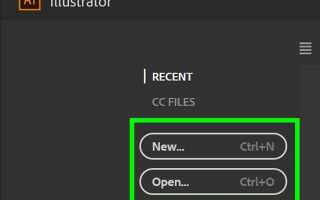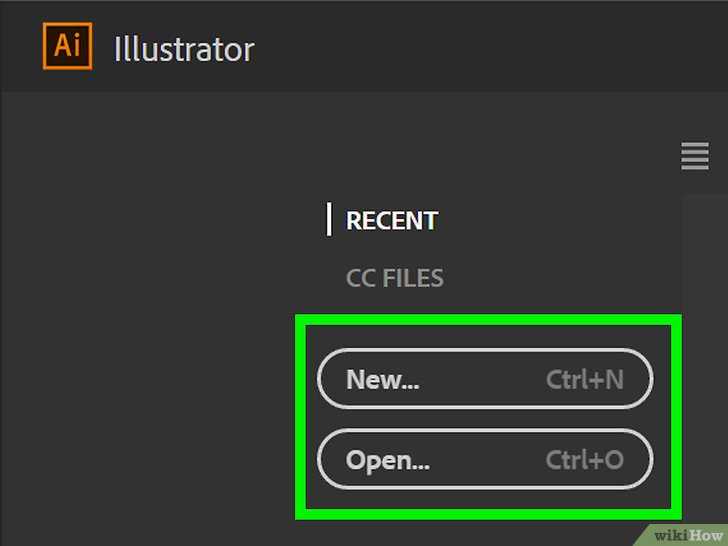
Вырезание объектов в Adobe Illustrator требует понимания принципов работы с векторной графикой и инструментами обработки путей. Основной метод – использование панели Pathfinder, где команды Minus Front и Divide позволяют точно удалить или отделить части объектов на основе пересечений. Эти операции не разрушают исходные формы, если предварительно скопировать объекты на новый слой.
Если необходимо вырезать сложный объект по форме другого, эффективнее использовать Clipping Mask. Для этого нужно разместить форму-маску поверх целевого объекта, выделить оба и применить команду Make Clipping Mask через меню Object → Clipping Mask. Маска ограничит видимую область объекта, не уничтожая его структуру – содержимое можно редактировать в любой момент.
Для точного вырезания фрагментов по криволинейному контуру стоит использовать инструмент Knife. Он позволяет вручную разделить объект на части, повторяя нужную траекторию. После резки каждый фрагмент становится самостоятельным элементом, доступным для редактирования. При этом важно отключить опцию Snap to Grid, чтобы избежать непреднамеренного прилипания к направляющим.
Вырезание текста требует его предварительной конвертации в кривые через команду Create Outlines, иначе операции с формами не будут работать. После преобразования текст становится обычным векторным объектом и поддается тем же методам вырезания, что и любые другие элементы.
Выбор и подготовка объекта для вырезания
Проверьте, нет ли объединённых или сгруппированных элементов. Для точного вырезания разгруппируйте их: «Объект» → «Разгруппировать» (Shift+Ctrl+G). Удалите лишние элементы, пересекающие границы вырезаемого объекта, с помощью инструмента «Ластик» (Shift+E) или ножа (C).
Упростите контур объекта: «Объект» → «Контур» → «Упростить». Это снизит количество узлов и обеспечит более чистый результат при последующем вырезании. При необходимости очистите задний план: используйте инструмент «Форма» (Shift+M) для удаления ненужных частей с помощью режима вычитания.
Проверьте замкнутость контуров. Неразомкнутые линии могут привести к некорректной обтравке или маскированию. Для этого включите режим «Контур» (Ctrl+Y) и вручную соедините открытые точки инструментом «Перо» (P) или «Объединение точек» (Ctrl+J).
Использование инструмента «Нож» для ручного вырезания
Инструмент «Нож» (Knife Tool) позволяет разрезать векторные объекты по произвольной траектории. Чтобы активировать его, выберите объект, затем нажмите и удерживайте инструмент «Ластик» на панели инструментов, после чего выберите «Нож» из выпадающего списка.
Для вырезания проведите курсором по объекту, удерживая левую кнопку мыши. Линия разреза может быть прямой или свободной формы. Чтобы линия получилась ровной, удерживайте клавишу Alt (Option на Mac). Для прямого горизонтального или вертикального разреза дополнительно зажмите Shift.
После завершения действия объект автоматически разделяется на части вдоль линии разреза. Переключитесь на инструмент «Чёрная стрелка» (Selection Tool) и выделите нужные сегменты. Чтобы удалить лишнее, нажмите Delete. При необходимости сгруппируйте оставшиеся элементы через сочетание Ctrl+G.
Для точного контроля разреза рекомендуется использовать увеличенное масштабирование и направляющие. После разреза каждый фрагмент сохраняет свои свойства: заливку, обводку и прозрачность.
Инструмент «Нож» не работает с текстом и связанными объектами. Перед использованием преобразуйте текст в кривые (Ctrl+Shift+O) и разъедините группы (Shift+Ctrl+G), чтобы избежать ошибок при разрезании.
Применение инструмента «Форма» для разделения объектов
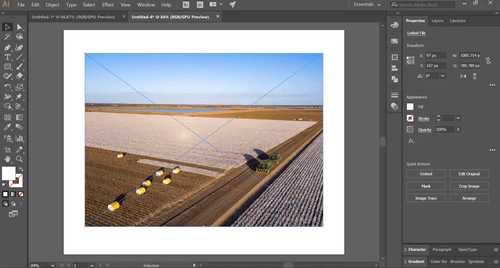
Инструмент «Форма» (Shape Builder Tool) позволяет быстро разрезать и комбинировать пересекающиеся объекты без использования масок или сложных операций.
- Выделите все объекты, которые хотите разделить. Используйте комбинацию клавиш Ctrl+A или инструмент «Выделение» (V).
- Активируйте инструмент «Форма» через панель инструментов или нажмите Shift+M.
- Наведите курсор на пересекающиеся участки. Illustrator подсветит области, которые можно отделить.
- Удерживая клавишу Alt (Option на Mac), щёлкайте по сегментам, которые хотите удалить.
- Для создания новых форм без удаления зажмите левую кнопку мыши и проведите по нужным частям. Они объединятся в один объект.
Советы по работе:
- Перед использованием инструмента убедитесь, что все фигуры являются замкнутыми контурами – иначе разделение может работать некорректно.
- Цвета объектов влияют только на визуальное восприятие, но не на работу инструмента.
- Если требуется точная геометрия, применяйте направляющие и сетку до объединения или разрезания форм.
- После операций с «Формой» разгруппируйте результат (Ctrl+Shift+G), чтобы редактировать отдельные части.
Как вырезать объект по контуру с помощью инструмента «Перо»
Выберите инструмент «Перо» (Pen Tool, P) на панели инструментов. Убедитесь, что активен режим «Пути», а не «Фигуры», если работаете в последних версиях Illustrator.
Приблизьте изображение (Ctrl + или Cmd + на Mac) для точного позиционирования опорных точек. Начните создавать контур, щелкая в ключевых точках вдоль границ объекта. Для кривых используйте щелчок и протяжку – создается направляющая линия для Bézier-кривой.
Избегайте избыточного количества точек – они затрудняют редактирование. Для плавного результата размещайте точки на изгибах и местах смены направления.
Завершите контур, замкнув его – наведите указатель на начальную точку до появления круглого значка у курсора, затем щелкните.
Выделите созданный контур и объект, который нужно вырезать. Откройте панель Pathfinder (Окно → Обработка контуров). Нажмите «Пересечение» (Intersect), чтобы оставить только область внутри обведённого контура. Альтернатива: используйте «Создать обтравочную маску» (ПКМ → Создать обтравочную маску).
Если требуется редактирование – выберите «Переход к выделению опорных точек» (Direct Selection Tool, A) и скорректируйте кривые или положение точек вручную.
Использование функции «Минус передний» в панели «Обработка контуров»
Инструмент «Минус передний» в панели «Обработка контуров» позволяет вырезать верхний объект из нижнего. Это удобно при создании сложных форм или при вычитании деталей из основной фигуры.
Выделите оба объекта: тот, который нужно вырезать, должен быть расположен выше в иерархии слоёв. Убедитесь, что они являются векторными, а не растровыми изображениями – команда работает только с векторными контурами.
Откройте панель «Обработка контуров» через меню Окно → Обработка контуров (Window → Pathfinder). Нажмите кнопку «Минус передний» (Minus Front). В результате передняя фигура будет удалена, а в нижнем объекте останется отверстие соответствующей формы.
Для сохранения вырезанной формы как единого объекта выполните команду Объект → Разобрать (Object → Expand), затем отмените группировку Объект → Разгруппировать (Object → Ungroup), если необходимо редактировать части по отдельности.
Функция особенно полезна для вырезания текста из фигур: превратите текст в кривые Текст → Преобразовать в кривые (Type → Create Outlines), затем примените «Минус передний» для удаления текста из фона.
Вырезание объекта с помощью маски-обтравки
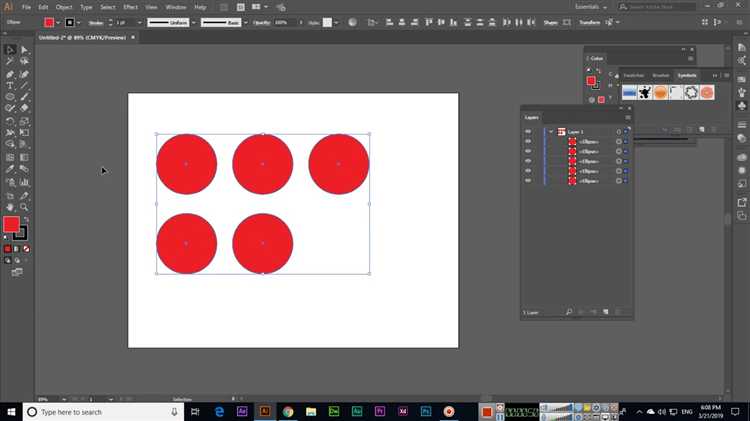
Маска-обтравка в Adobe Illustrator позволяет вырезать видимую часть одного объекта по форме другого. Для создания маски-обтравки необходимо расположить объект, который будет формой обрезки, выше по слою над вырезаемым элементом.
Шаги:
- Выделите объект, задающий форму маски. Он может быть как простой фигурой (круг, прямоугольник), так и сложным контуром.
- Разместите этот объект поверх того, что хотите вырезать. Верхний объект задает границы маски.
- Выделите оба элемента вместе.
- Используйте команду Объект → Маска обтравки → Создать (Object → Clipping Mask → Make) или нажмите Ctrl+7 (Cmd+7 на Mac).
После этого все, что находится за пределами верхнего объекта, становится невидимым. Исходный объект остается нетронутым, маска лишь ограничивает видимую область.
Особенности:
- Форма маски должна быть заполнена (без прозрачности), иначе маска не сработает.
- Маска-обтравка работает с несколькими объектами, если они сгруппированы.
- Для редактирования формы маски выберите группу и используйте инструмент выделения или инструмент прямого выделения.
Маски-обтравки позволяют создавать точные вырезы, сохраняя редактируемость объектов и не изменяя их геометрию напрямую.
Удаление фона вокруг объекта с сохранением прозрачности
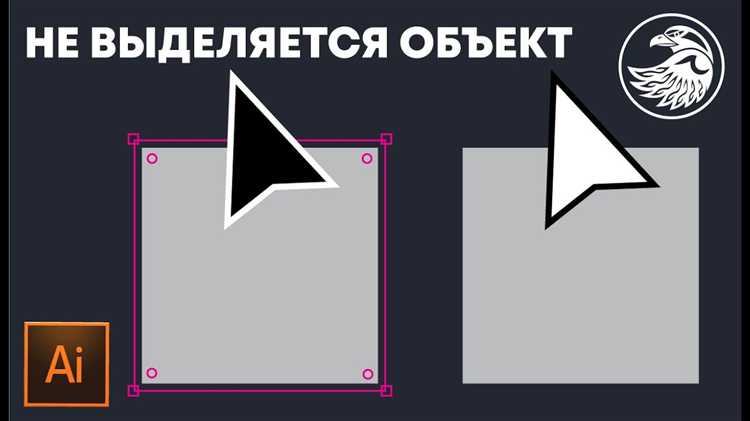
Для точного удаления фона в Adobe Illustrator используйте инструмент «Волшебная палочка» или функцию «Выделение по цвету». Сначала выделите фон, щелкнув по области с помощью «Волшебной палочки», настроив параметр Допуск так, чтобы выделение охватывало только фон без объекта.
После выделения нажмите Delete для удаления фона. Чтобы сохранить прозрачность, убедитесь, что в панели слоёв фон не является заливкой или отдельным объектом. В противном случае фон нужно удалить вручную с помощью «Ножа» или «Перья», создав контур вокруг объекта и применив маску отсечения.
Если объект сложный, используйте панель Pathfinder для объединения или вычитания форм, что позволяет получить чистую вырезку без лишних участков фона. Для проверки прозрачности включите отображение сеточки прозрачности (View > Show Transparency Grid).
Экспортируйте результат в формате PNG с прозрачным фоном, выбрав при сохранении опцию «Прозрачность». Для более точной обработки сложных объектов рекомендуется предварительно упростить вектор, удалив лишние узлы через Object > Path > Simplify.
Сохранение вырезанного объекта в нужном формате
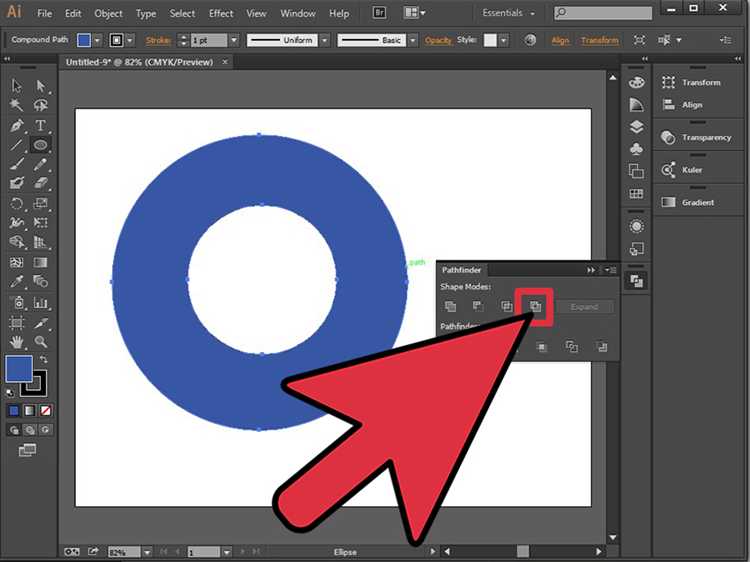
После вырезания объекта в Adobe Illustrator важно выбрать правильный формат файла, чтобы сохранить качество и обеспечить совместимость с последующей работой.
- Формат AI – оптимален для дальнейшего редактирования в Illustrator. Сохраняет все векторные данные, слои и эффекты без потерь.
- SVG – подходит для веб и мобильных приложений. Обеспечивает масштабируемость без потери качества, поддерживает прозрачность и анимацию. При сохранении отключайте опцию «Сжатие» для лучшей совместимости.
- PDF – универсальный формат для передачи и печати. При экспорте выбирайте опцию «Сохранить как PDF/X-4» для максимальной точности цвета и векторной графики.
- PNG – применяется для растровых изображений с прозрачным фоном. Устанавливайте разрешение не ниже 300 dpi для печати или 72 dpi для веб, выбирайте прозрачный фон, чтобы сохранить контуры объекта.
- EPS – совместим с большинством профессиональных программ и печатных систем. Обязательно отключайте растрирование, чтобы сохранить векторную структуру.
Порядок действий для сохранения:
- Выделите вырезанный объект.
- Перейдите в меню Файл → Сохранить как или Экспортировать.
- Выберите нужный формат и укажите параметры (разрешение, цветовой профиль, прозрачность).
- Проверьте настройки совместимости и сохраните файл.
Для веб-использования рекомендуются SVG или PNG с прозрачностью. Для печати – AI, PDF или EPS с цветовым профилем CMYK. Правильный выбор формата снижает риск потери качества и ускоряет последующую работу с файлом.
Вопрос-ответ:
Как выделить объект для вырезания в Adobe Illustrator?
Чтобы выделить объект, используйте инструмент «Выделение» (черная стрелка) на панели инструментов. Кликните по нужному элементу, чтобы выбрать его. Если нужно выделить несколько объектов, удерживайте Shift и кликайте по ним по очереди. Также можно выделить группу, если объекты сгруппированы.
Какими способами можно вырезать объект из изображения в Illustrator?
Существует несколько методов вырезания объекта. Например, можно использовать инструмент «Нож» для разрезания контура, либо применить панель «Обтравочная маска», создав маску на основе выбранного объекта. Также доступен инструмент «Вырезать», который удаляет выбранный фрагмент. Выбор способа зависит от типа объекта и нужного результата.
Можно ли вернуть вырезанный объект, если случайно удалил его?
Да, вернуть удалённый объект возможно. Для этого используйте команду «Отменить» (Ctrl+Z или Cmd+Z на Mac), которая отменит последнее действие. Если прошло много времени и отменить нельзя, попробуйте проверить панель «История» или повторно вставить объект, если у вас есть его копия.
Как сделать вырезанный объект прозрачным, чтобы видеть фон за ним?
Для создания прозрачного участка нужно использовать «Обтравочную маску». Выделите объект, который должен стать формой маски, и расположите его поверх того, что хотите показать. Затем выберите оба элемента и примените «Создать обтравочную маску» через меню «Объект». Вырезанный участок станет прозрачным, открывая фон.
Какие проблемы могут возникнуть при вырезании сложных объектов и как их избежать?
При вырезании сложных объектов с множеством узлов и пересечений может появиться некорректное отображение или остаточные линии. Чтобы минимизировать ошибки, рекомендуется сначала упростить контур с помощью функции «Упростить», а затем аккуратно работать с масками и ножом. Также полезно проверять каждый этап на видимость и корректность вырезания.
Как вырезать объект из изображения в Adobe Illustrator, сохранив при этом качество векторной графики?
Чтобы вырезать объект в Adobe Illustrator и сохранить его векторное качество, сначала выберите инструмент «Перо» или «Лассо» для создания точного контура вокруг нужного элемента. Затем обведите объект, замкните контур и скопируйте выделение. После этого можно использовать команду «Обтравочная маска» (Make Clipping Mask), применив её к скопированному контуру и исходному изображению. Такой способ позволяет сохранить четкость и гибкость векторного объекта без потери качества.
Можно ли вырезать сложные объекты с множеством деталей в Adobe Illustrator и как это сделать без сильных искажений?
Да, в Illustrator можно аккуратно выделять и вырезать сложные объекты с большим количеством деталей. Для этого стоит использовать инструмент «Перо» с точной настройкой узлов и ручками для создания плавных кривых. Если объект состоит из нескольких частей, лучше создавать несколько контуров и объединять их с помощью функций «Объединить» или «Вычесть» в панели «Патфайндер». Это поможет избежать искажений и сохранить точную форму. Также рекомендуется работать с увеличением и часто проверять результат, чтобы корректировать контуры по мере необходимости.